Écrit par Chris
7 mai 2021
Accessoires | Android | art | art numérique | dessins | Huion | Photoshop | Smartphone | Tablette | tablette graphique | Test
À consulter en cas de problème d'affichage ou de mauvais fonctionnement du site.
Si vous rencontrez un problème sur le site ( problème d’affichage, boutons des réseaux sociaux qui ne s’affiches pas, la zone des commentaires ne s’affiche pas ou d’autres problèmes) c’est peut-être à cause d’une extension de votre navigateur. Certaines extensions peuvent provoquer ce genre de problème, en particulier les bloqueurs de pub.
![]()
Si vous rencontrez les problèmes cités ci-dessus ou d’autres problèmes, veuillez mettre le site en liste blanche dans les bloqueurs de pub que vous utilisez et vérifié que vous n’utilisez pas d’autres applications susceptibles de bloquer certaines fonctionnalités du site.
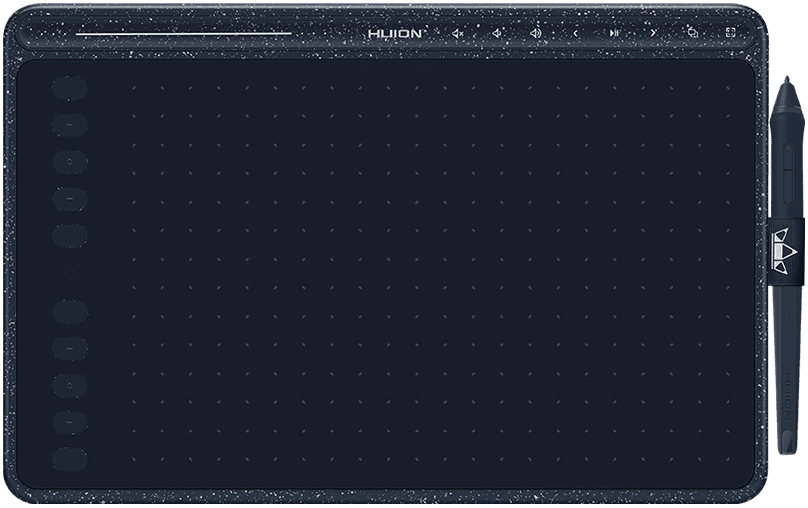
Explorez le monde de l’art
Bienvenue sur cet article qui sera consacré au test de la tablette graphique Huion HS611. Il s’agit d’une tablette graphique sans écran qui propose un rapport qualité-prix excellent. On trouve avec cette tablette les technologies que l’on retrouve sur les tablettes Wacom qui coute parfois plus du double. Avec ces 10 touches d’accès rapide, sa grande surface de travail et son stylet sans batterie avec 8128 niveaux de pression, cette tablette semble vouloir offrir des spécifications qui conviendront aussi bien aux débutants qu’aux personnes plus expérimentées.
En plus de cela, Huion a intégré une bande tactile sur la partie haute de la tablette qui permet de facilement faire des zooms sur ces documents et accéder à des raccourcis préenregistrés. Et pour parfaire le tout, on a également la possibilité de connecter cette tablette à un smartphone ou une tablette Android pour pouvoir dessiner partout avec une grande mobilité. Nous allons donc voir plus en détail les qualités et les défauts de cette tablette dans ce test.
Avant d’aller plus loin, vous pouvez si vous le souhaitez voir les autres tablettes graphiques que j’ai testées sur le site, ici. Aussi appelée tablette de dessin ou tablette à stylet, une tablette graphique est un périphérique d’entrée qui convertit les informations d’un stylet. L’utilisateur utilise le stylet comme un stylo, un crayon ou un pinceau, en appuyant sa pointe sur la surface de la tablette.
L’appareil peut également être utilisé en remplacement d’une souris d’ ordinateur. Semblable à un dessin d’artiste avec un crayon et du papier, un utilisateur dessine sur la tablette graphique avec un stylet. L’ordinateur convertira les traits de dessin en forme numérique, les affichant sur l’écran de l’ordinateur. La tablette graphique peut également être utilisée pour capturer les signatures des utilisateurs.
Packaging et contenu de la boîte
La tablette est livrée dans une très belle boîte avec le logo et une image de la tablette sur la partie avant. Sur la partie arrière, on a quelque information supplémentaire sur la tablette et le contenu de la boîte. La boîte est faite dans un carton rigide de bonne qualité qui s’ouvre en deux parties en soulevant le couvercle.
L’intérieur de la boîte est bien pensé pour protéger la tablette avec un revêtement en mousse à l’intérieur du couvercle. L’intérieur de la boîte est compartimenté pour accueillir les accessoires fournis avec la tablette. En parlant d’accessoires, voyons tout de suite ce que nous avons avec cette tablette.
Contenu de la boîte
À l’intérieur de la boîte, nous allons bien évidemment trouver la tablette soigneusement emballée dans un sachet plastique de protection. Sur le côté dans un compartiment séparé se trouve le stylet également emballé dans un sachet plastique, ainsi que son support qui servira aussi à contenir les mines de rechange (les mines sont déjà présentes à l’intérieur). Pour alimenter la tablette et la connecter à votre ordinateur, nous avons un câble USB type A vers USB type C.
Si vous souhaitez utiliser votre tablette sur une tablette ou un smartphone Android vous pourrez également le faire avec les 2 adaptateurs USB type C et micro USB. Pour finir, on trouve le manuel d’utilisation de la tablette également emballé dans un sachet plastique. Il y a suffisamment d’accessoires pour pouvoir commencer à travailler directement sur sa tablette, mais si vous en voulez un peu plus, je vous mets une petite sélection ci-dessous.
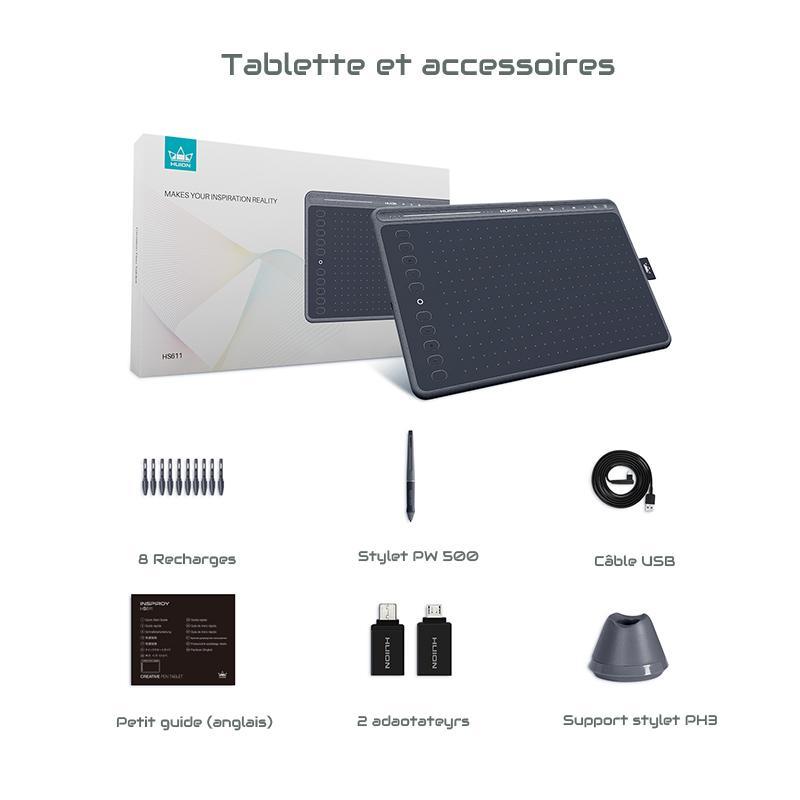
[affegg id=73]
Design et caractéristiques de la tablette
Visuellement, cette tablette est vraiment très belle. On a le choix entre plusieurs couleurs, noir, bleu foncé ou rouge. Le plastique utilisé est vraiment de très bonne qualité avec un excellent niveau de finition. La surface de la tablette est recouverte d’une pulvérisation de point qui lui donne un petit aspect marbré original. La partie tactile de la tablette est très agréable au toucher et le stylet glisse très bien dessus.
La surface de la tablette est recouverte d’une grille de point pour délimiter la zone de travail. Sur le côté droit de la tablette, on a des boutons d’action qui peuvent t’être personnalisés en fonction des logiciels que vous utilisez. Entre les boutons, on trouve une petite LED ronde des indications de mise sous tension qui s’éclaire plus fort dès que vous approchez le stylet de la surface de la tablette.

Sur la partie haute de la tablette, on a un petit plus que l’on ne trouve pas forcément chez la concurrence, c’est la barre tactile. Cette barre tactile vous donne accès à plusieurs raccourcis multimédias. On trouve des options pour monter ou descendre le son ou bien commander votre musique. Les 8 boutons de la partie droite de la tablette ne sont pas programmables, il reste toutefois très pratique à l’usage.
En revanche, sur la partie gauche vous avez une barre tactile qui est entièrement programmable. Vous pouvez par exemple l’utiliser pour zoomer sur un document ou bien agrandir ou rétrécir la taille de votre bruch. Cette barre tactile est vraiment très pratique dès que l’on a pris le coup de main.
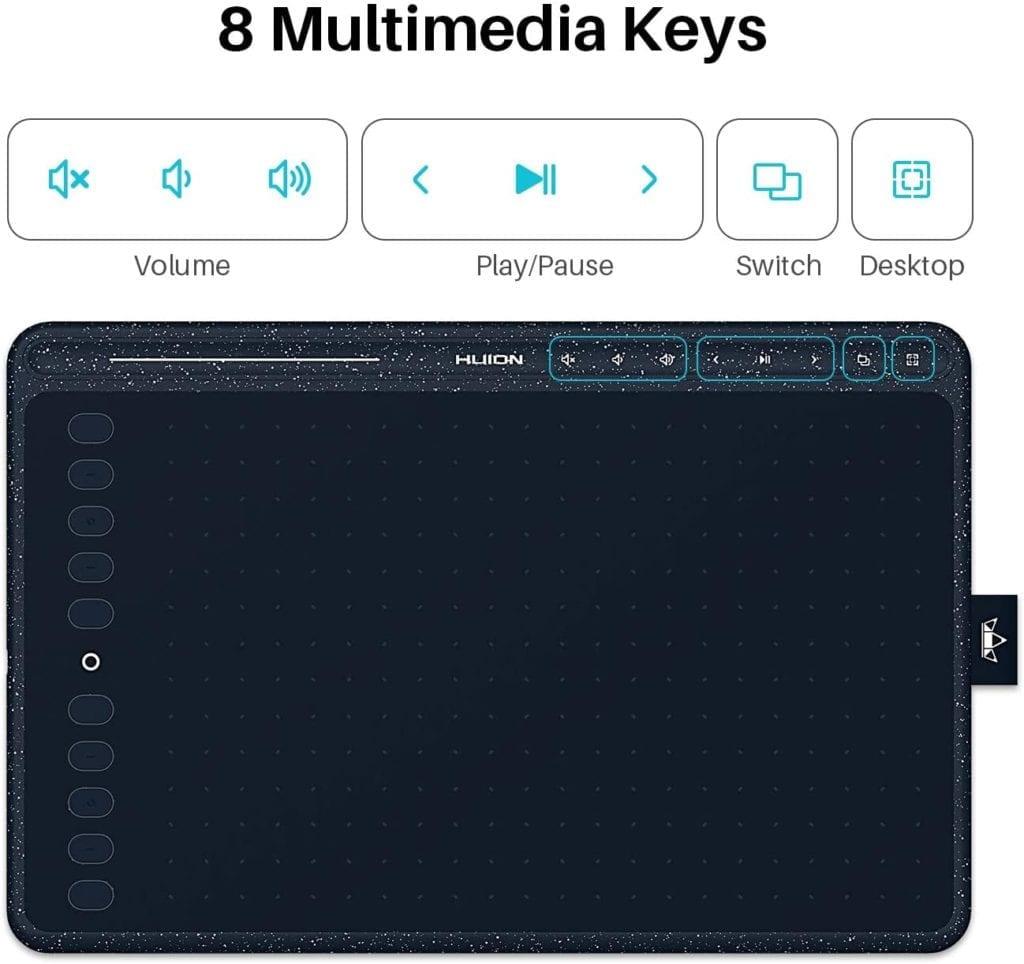
Sur la partie droite de la tablette, on trouve le rangement pour le stylet, c’est toujours pratique et cela évite de le perdre. Pour terminer, sur le dessous de la tablette on trouve 4 caoutchoucs antidérapants qui permettent de faire adhérer la tablette à n’importe quelle surface. Personnellement, je trouve que cette tablette est vraiment très réussie. Elle est pratique à utiliser, les boutons d’action sont facilement accessibles et le CLIC est très agréable.
Poids et dimensions de la tablette
Les dimensions de cette tablette sont un très bon compromis entre le confort d’utilisation et la facilité de transport. Cette tablette fait 33 cm de longueur et 21 cm de largeur, pour une épaisseur de seulement 7,3 cm.
Il sera donc très facile de l’emmener partout avec vous, même en voyage en accompagnement de votre ordinateur portable ou de votre tablette Android par exemple. Le poids de la tablette est relativement acceptable avec ses 550 grammes sur la balance. La zone de dessin active est de 10 x 6 pouces. C’est une bonne taille pour travailler, et c’est la taille minimum que je recommande toujours.

Le stylet
Un des points les plus importants d’une tablette graphique, c’est son stylet. Le stylet PW500 est léger, mais a une qualité de construction évidente. Il est confortable à tenir avec la grande partie en caoutchouc. Il n’est pas alimenté par batterie, donc aucune charge n’est requise.
Ce stylet prend en charge la sensibilité à l’inclinaison et jusqu’à 8 192 niveaux de sensibilité à la pression. Le taux de rapport du stylet de 266 PPS permet de créer des lignes rapidement avec une grande fluidité, il n’y a aucun décalage sur le trait, et deux boutons latéraux personnalisables en différents raccourcis.

La pointe du stylo se rétracte légèrement, ce qui est typique. Ce stylet et donc très bien conçut et les boutons sont facilement accessibles avec le doigt. Il n’y a cependant pas de gomme au bout des stylets. Personnellement, je ne trouve pas que ce soit un problème, car de toute façon je préfère avoir la gomme sur un raccourci d’une des touches sur la tablette. Le petit porte-stylo inclus permet au stylo de reposer horizontalement et verticalement. Vous pouvez dévisser le fond pour révéler 8 pointes de remplacement.
Pour l’occasion, j’ai décidé de réaliser un dessin de Black Widow pour tester la tablette. Je vous mets le dessin ci-dessous, vous pouvez également le télécharger en cliquant sur le bouton pour l’obtenir dans la résolution et la qualité maximale. Globalement c’était très agréable de dessiner avec cette tablette, le stylet répond vraiment très bien et les traits restent parfaitement fluides.
Les boutons de raccourci et la barre tactile sur le dessus de la tablette sont également très agréables à utiliser une fois que l’on a tout paramétré. Je me suis essentiellement servi de la barre tactile pour pouvoir zoomer et dézoomer sur le canevas et les boutons m’ont permis de remplacer les raccourcis clavier habituels de Photoshop.
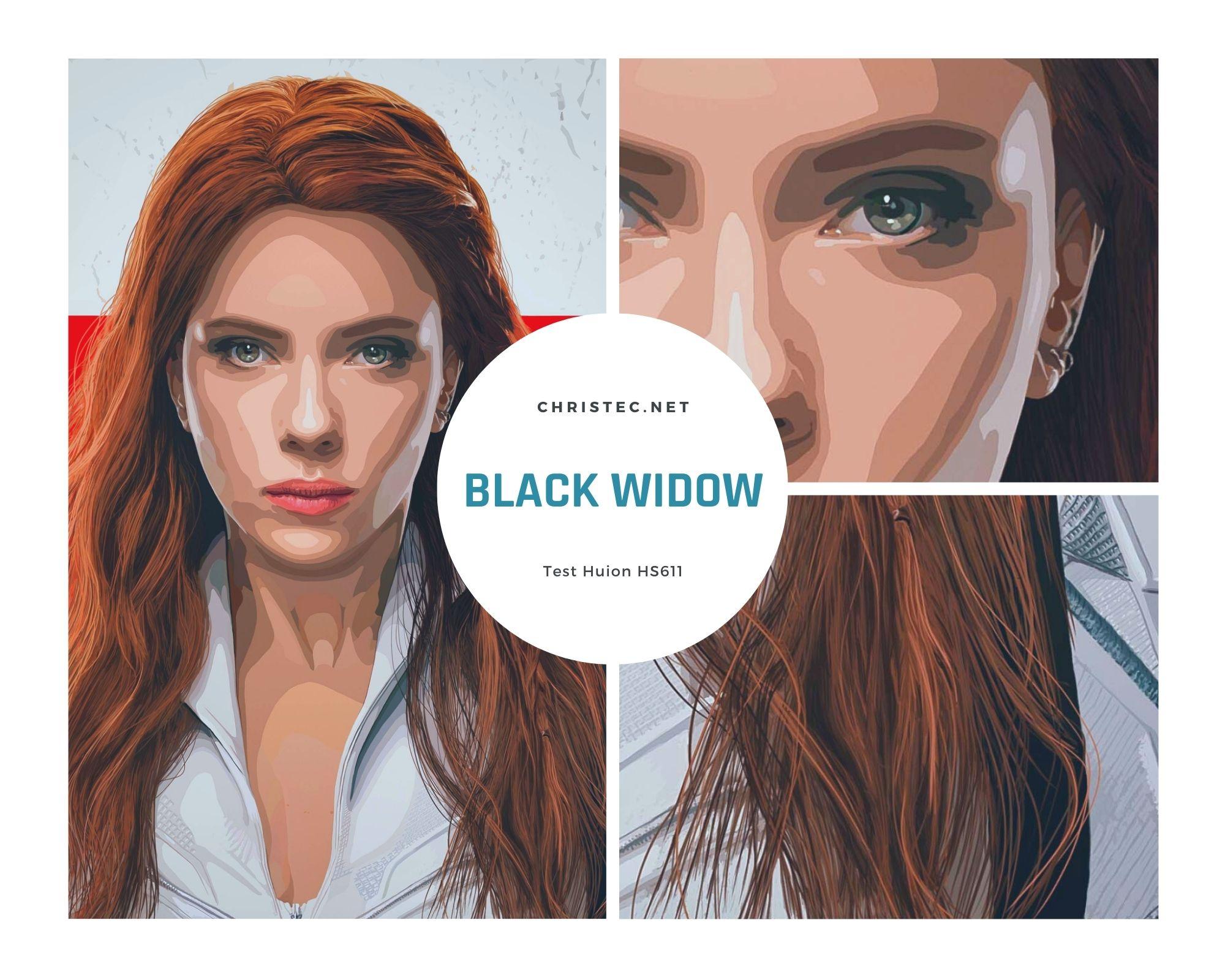

Compatibilité avec Android
La tablette Huion HS611 est livrée avec deux adaptateurs pour smartphone/tablette. Vous pouvez donc connecter votre tablette à vos écrans ce qui peut être utile si vous avez l’habitude de dessiner sur tablette et pas sur ordinateur. Par contre, il n’y a jamais aucune garantie que la tablette puisse fonctionner avec votre smartphone ou votre tablette. Il faudra d’abord vous assurer que votre smartphone a une connectique USB C où Micro USB.

Privilégier tout le même des smartphones récents avec une prise USB C. Autre point à prendre en compte, toutes les applications de dessin ne seront pas forcément compatibles. Il est possible que certaines applications ne soient pas capables de prendre en charge la pression du stylet ou l’inclinaison par exemple.
Le pilote de la tablette
Pour faire fonctionner votre tablette, il vous faudra télécharger le pilote correspondant sur le site internet de Huion. Le pilote est disponible pour Windows et Mac OS, vous pouvez le télécharger directement en cliquant ici pour Windows et ici pour MacOS.
J’ai testé la dernière version du pilote disponible pour Windows, et je dois saluer la qualité apportée à l’interface du pilote. En général, les pilotes des tablettes graphiques ne sont pas très esthétiques ni faciles à comprendre, mais celui-ci est relativement clair et plutôt bien pensé.
On retrouve sur le dessus des onglets pour choisir quel paramètre régler. Sur ordinateur, la surface utile de la tablette correspond à votre taille d’écran. Sur tablette ou smartphone, la surface utile est réduite. Les deux boutons du stylet sont personnalisables avec de base, le raccourci de la gomme et le clic droit.
C’est aussi dans cet onglet que l’on règle la sensibilité à la pression, vous pouvez déplacer les deux points pour ajuster la courbe de pression. Les dix boutons de raccourci physiques et la bande tactile peuvent être configurés ici également.

La tablette Huion HS611 présente 10 boutons personnalisables et la barre tactile. La barre tactile peut servir pour zoomer, changer la taille du pinceau ou encore faire pivoter la toile. Si vous êtes sur Windows, n’oubliez pas de cocher la case pour Windows Ink qui permet d’avoir la pression du stylet sur beaucoup de logiciels, notamment Photoshop.
Looks de Series et Films
Conclusion
Pour conclure, je dirais que cette tablette est vraiment idéale pour tous les débutants et ceux qui veulent s’essayer à l’art numérique. Elle pourra sans problème convenir aux utilisateurs plus expérimentés et plus exigeants, mais ne conviendra peut-être pas aux professionnels qui utilisent une tablette au quotidien. La Huion HS611 est une tablette de dessin bien construite avec des performances de dessin fantastiques. Le design est très correct et le niveau de finition est vraiment irréprochable pour une tablette dans cette gamme de prix.
Parmi les points positifs, je note son prix, à moins de 90 € cette tablette tient vraiment la route et elle saura vous accompagner pendant de nombreuses années. Un autre gros point positif, ce sont les boutons de raccourci qui permettent de travailler beaucoup plus facilement sans avoir à utiliser le clavier.
Parmi les points négatifs, je note le fait qu’il sera compliqué de retourner la tablette pour les gauchers. En effet dans l’autre sens la barre tactile et les boutons multimédias se retrouveront dans le mauvais sens en bas de la tablette ce qui sera compliqué à utiliser.
Le pilote pourrait aussi être un peu plus facile à utiliser pour le réglage de la pression du stylet. Cela n’est pas un gros problème, car le pilote pourra être mis à jour à l’avenir. Pour finir, il aurait été appréciable que l’intégralité de la surface de la tablette puisse interagir avec les doigts plutôt que d’avoir une petite bande tactile en haut. Un modèle sans fil avec du Bluetooth aurait également été intéressant, peut-être que tout cela sera dans de futurs modèles de la marque. Personnellement, j’ai vraiment beaucoup aimé cette tablette et je suis sûr que vous serez satisfait de ses performances de dessin si vous choisissez de l’obtenir.

- Design 18 / 20
- Fonctionnalités 18 / 20
- Qualité des finitions 18 / 20
- Stylet 18 / 20
- Facilité d’utilisation 17 / 20
- Rapport qualité-prix 18 / 20
Merci pour la lecture de cet article
Voilà qui conclut ce test de la tablette graphique Huion HS611. Si vous avez des questions ou des recommandations, n’hésitez pas à utiliser l’espace commentaire juste en dessous. Pour ne rater aucun article, abonnez-vous au site en utilisant l’espace d’abonnement ci-dessous. Quant à moi, je vous dis à bientôt pour de nouveaux tests sur ChrisTec.
HUION Tablette Graphique HS611(Bleu étoilé) Tablettes à Stylet avec Fonction d'inclinaison Stylet sans Pile et Barre multimédia 10 Touches Express Barre...
Fonctionnalités
| Part Number | HS611-LP-UK |
| Color | Bleu |
| Size | HS611-Bleu foncé |
Les 8 derniers articles publiés sur le site
Les 3 derniers articles liés

Test Creative Zen Hybrid SXFI : le casque sans fil qui démocratise le Spatial Audio 🎧
Découvrez le Creative Zen Hybrid SXFI, un casque sans fil immersif qui intègre la technologie Super X-Fi. Son spatial bluffant, autonomie de 70h, confort et prix accessible : notre test complet vous dit tout avant d’acheter.

Test BOYA Magic 2025 : le micro sans fil le plus polyvalent
Dans l’univers en pleine effervescence des microphones sans fil, de nouveaux modèles apparaissent chaque année, promettant une meilleure qualité sonore, une autonomie accrue et une utilisation plus intuitive. Pourtant, peu réussissent à combiner polyvalence, performance et prix abordable. C’est là que le BOYA Magic se distingue.

Test du ventilateur intelligent SwitchBot : un ventilateur rotatif sur batterie, silencieux et connecté
Le ventilateur SwitchBot est un modèle intelligent et rotatif fonctionnant sur batterie. Compact, silencieux et connecté, il promet d’améliorer le confort à la maison. Dans ce test complet, nous vous donnons notre avis après plusieurs jours d’utilisation.













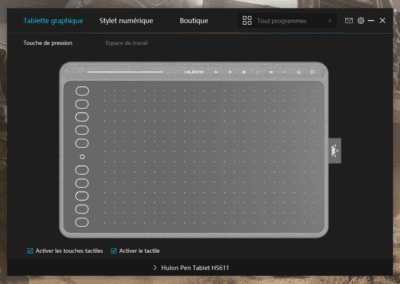
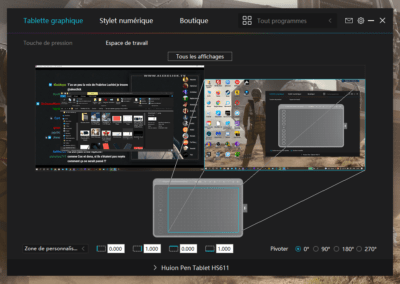
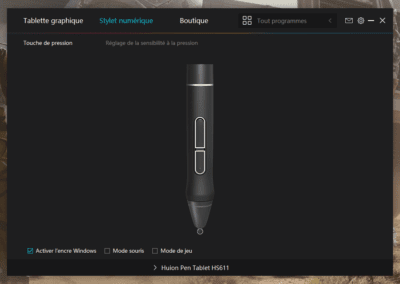
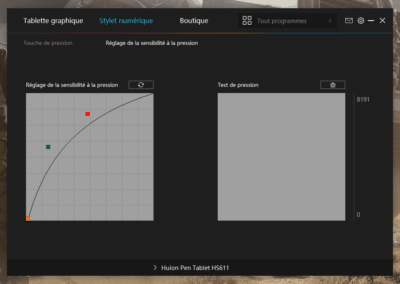







 RSS - Articles
RSS - Articles
Merci pour le test, je crois que je vais m’en payer une pour me remettre au dessin.